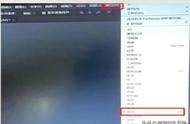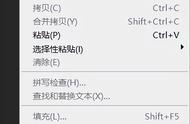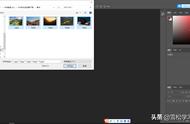3、呐,你看到了吗?上图的图层1拷贝就是,如果你拖拽的是空白图层,此时也会复制一份空白图层的。
上面方法四是通过拖拽复制并新建任意的图层,我们可以使用快捷键更简单的复制一份当前图层,直接使用ctrl J,看下图层面板,是不是又多了一个带着“拷贝”名字的新图层?效果和方法四是一样的。

通过复制粘贴,也可以达到新建图层的效果。这里原理和我们使用的方法四和五是一样的。你复制的图层当前是空白,新建的就是空白图层,如果是有内容,或者部分内容,新创建的图层则是你选择的这部分。
1、我这里简单的使用矩形选框演示下,创建选区,然后使用快捷键ctrl C:

2、使用粘贴的快捷键Ctrl V,你也可以点击鼠标右键菜单选择粘贴,但是没有快捷键省事哈,这时候可以看到图层面板新建了一个图层,内容就是你刚才粘贴的图像:

以上内容使用联想拯救者R9000K ,Windows11, Photoshop 2023.24.0.0演示,但在其他系统和版本下通用。
总结:以上分享了6种新建图层的方式,其实最好用的2个快捷键就是新建空白图层Ctrl shfit N,和复制当前图层Ctrl J,这2组,另外在附上一份昨天分享的合并图层的教程,希望能帮到在学习图层的你。
偶西小嗒嗒,喜欢学习与分享。